在数字影像时代,照片后期处理已成为展示创意的重要环节。为图片添加艺术边框不仅能提升视觉层次感,更能体现作品的完成度。Adobe Photoshop作为专业图像处理工具,提供多种边框创作方案,本文详解两种高效技法。
形状工具快速生成边框法:
1、启动软件后新建空白文档,在图层面板底部点击新建图层按钮创建透明层。切换至左侧工具栏选择自定形状工具组,在顶部属性栏点击形状库展开箭头,通过弹出菜单加载「画框」预设集

3、在丰富的边框样式中选取符合创作需求的款式,通过前景色拾取器设定边框色彩。按住Shift键在画布区域进行等比绘制,使用自由变换功能(Ctrl+T)精准调节边框尺寸
4、执行文件置入命令导入目标图片,在图层面板中将照片层拖拽至边框层下方。通过移动工具调整画面构图,按住Alt键点击图层间缝隙可创建剪贴蒙版实现智能适配
画笔描边创意边框法:
5、打开待处理图片后,选取画笔工具并按F5调出笔刷设置面板。在形状动态选项中调整间距参数至150%-200%,勾选双重画笔功能并配置辅助纹理,通过大小抖动设置创造自然变化效果
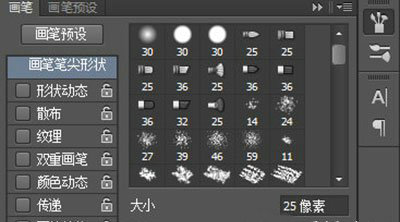
6、按住Ctrl键单击图层缩略图载入图像选区,右键选择建立工作路径。新建空白图层后切换至路径面板,右键选择描边路径并在工具类型中指定预设画笔
7、执行描边操作后,可双击边框图层打开样式面板。添加渐变叠加效果创造金属质感,启用投影选项增强立体感,通过描边样式强化轮廓清晰度
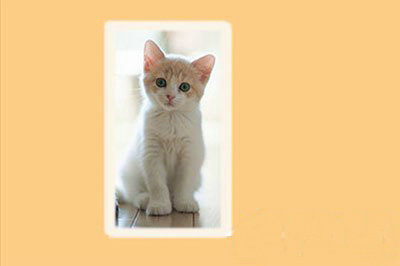
进阶技巧建议:使用动作面板录制操作流程可提升批量处理效率,结合智能对象功能能实现非破坏性编辑。对于网页展示图片,建议将画布扩展与边框制作同步进行,既能保证核心画面比例又兼顾装饰效果。
通过掌握这两种核心技法,用户可根据创作需求选择简易模板应用或深度自定义方案。建议定期整理收藏特色边框笔刷,建立个人素材库以提升设计效率,同时关注图层混合模式与不透明度的配合使用,可创作出更具艺术感的边框效果。











